
Matag karon ug unya, ang lainlaing mga problema ug pag-crash nahitabo sa Android mobile OS, ug ang pipila sa mga kini nalangkit sa pag-instalar ug / o pag-update sa mga aplikasyon, o hinoon, sa kakulang sa abilidad nga buhaton kini. Lakip sa mga niini usa ka sayup nga adunay code 24, nga atong hisgutan karon.
Giayo namon ang sayup 24 sa Android
Adunay duha ra nga mga hinungdan alang sa problema nga ang among artikulo gigahin sa - gihunong nga pag-download o dili husto nga pagtangtang sa aplikasyon. Sa una ug ikaduha nga mga kaso, ang mga temporaryo nga file ug data mahimong magpabilin sa file system sa mobile device, nga dili makabalda dili lamang sa normal nga pag-instalar sa mga bag-ong programa, apan usab negatibo nga makaapekto sa operasyon sa Google Play Store.
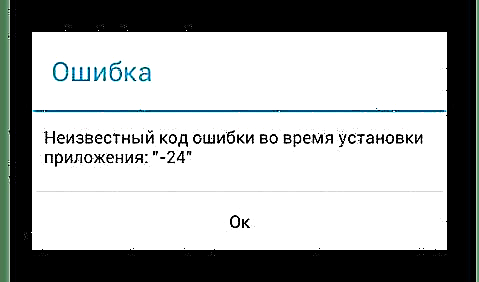
Dili daghang mga kapilian alang sa pagtul-id sa code sa error 24, ug ang lintunganay sa ilang pagpatuman mao ang pagtangtang sa gitawag nga file junk. Kini ang atong buhaton sunod.
Hinungdanon: Sa wala pa ipadayon ang mga rekomendasyon sa ubos, i-reboot ang imong mobile device - posible nga mahimo’g human ma-restart ang sistema ang problema dili na usab makagubot kanimo.

Tan-awa usab: Giunsa pag-usab ang Android
Paagi 1: Tin-aw nga Data Data Application
Sanglit ang sayup 24 nahitabo direkta sa Google Play Store, ang una nga butang nga buhaton aron mapaayo kini mao ang paghawan sa temporaryo nga datos sa kini nga aplikasyon. Ang ingon nga yano nga aksyon nagtugot kanimo sa pagkuha sa kadaghanan sa kasagaran nga mga sayup sa tindahan nga aplikasyon, nga gisulat na namon bahin sa balik-balik nga bahin sa among website.
Tan-awa usab: Pagsulbad sa mga problema sa buhat sa Google Play Market
- Sa bisan unsang sayon nga paagi, ablihi "Mga setting" ang imong Android device ug moadto sa seksyon "Mga aplikasyon ug mga pahibalo", ug gikan niini sa lista sa tanan nga na-install nga aplikasyon (mahimo kini usa ka bulag nga item sa menu, tab o button).
- Sa lista sa mga programa nga nagbukas, pagpangita sa Google Play Store, pag-klik sa ngalan niini, ug dayon adto sa seksyon "Pagtipig".
- Tapik sa buton Hayag nga Cacheug sa tapus kaniya - Pagwagtang Data. Ipanghimatuud ang imong mga lihok sa usa ka bintana nga pop-up nga adunay pangutana.

Hinumdomi: Sa mga smartphones nga nagpadagan sa labing bag-ong bersyon sa Android (9 Pie) sa panahon sa kini nga pagsulat, imbis usa ka butones Pagwagtang Data mahimong "Tin-aw nga pagtipig". Sa pag-klik niini, mahimo nimo Tangtanga ang tanan nga datos - gamiton lang ang butones sa parehas nga ngalan.
- Balik sa lista sa tanan nga mga aplikasyon ug pangitaa ang Mga Serbisyo sa Play sa Google. Pagsunud sa parehas nga mga lakang uban kanila sama sa Play Store, nga mao, limpyohan ang cache ug data.
- Pag-usab sa imong mobile device ug usba ang mga lakang nga miresulta sa usa ka sayup nga adunay kodigo sa 24 nga posibilidad. Kung dili kini mahitabo, magpadayon sa sunod nga pamaagi.




Paagi 2: Tin-aw nga Data System System
Ang mga datos sa basura nga among gisulat bahin sa pasiuna, pagkahuman sa usa ka nahunong nga pag-instalar sa aplikasyon o usa ka wala molampos nga pagsulay nga i-uninstall kini, mahimong magpabilin sa usa sa mga musunud nga folder:
datos / datos- kung ang aplikasyon gi-install sa internal nga panumduman sa usa ka smartphone o tablet;sdcard / Android / data / data- kung ang pag-instalar gidala sa usa ka memory card.
Dili ka makasulod sa kini nga mga direktoryo pinaagi sa standard file manager, ug busa kinahanglan nimo nga gamiton ang usa sa mga espesyalista nga aplikasyon, nga pagahisgutan sa ulahi.
Kapilian 1: SD Maid
Usa ka epektibo nga solusyon alang sa paglimpyo sa sistema sa file sa Android, pagpangita ug pagtul-id sa mga sayup, nga nagtrabaho sa awtomatikong mode. Uban sa tabang niini, nga wala’y daghang paningkamot, mahimo nimo mapapas ang wala kinahanglan nga datos, lakip ang mga lokasyon nga gipakita sa itaas.
Pag-download sa SD Maid gikan sa Google Play Store
- I-install ang aplikasyon gamit ang link sa itaas ug pagdagan kini.
- Sa main window, i-tap ang button "Scan",

naghatag pag-access ug gihangyo nga pagtugot sa pop-up window, unya i-klik Tapos na.
- Sa katapusan sa pagsulay, pag-klik sa buton Pagdagan Karonug unya "Sugdi" sa pop-up window ug maghulat hangtud nga ang sistema malimpyo ug ang mga nakit-an nga sayup gitul-id.

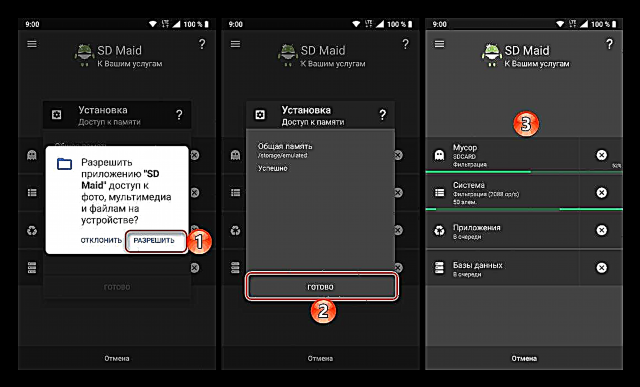

Pag-usab sa imong smartphone ug sulayi ang pag-install / pag-update sa mga aplikasyon nga kaniadto nakasinati sa sayup nga gihunahuna namon sa code 24.
Opsyon 2: File Manager nga adunay Root Access
Halos parehas sa gihimo sa SD Maid sa awtomatikong mode, mahimo nimo kini nga kaugalingon gamit ang file manager. Tinuod, ang usa ka sumbanan nga solusyon dili molihok dinhi, tungod kay wala maghatag kini nga tukma nga lebel sa pag-access.
Tan-awa usab: Giunsa makuha ang mga katungod sa Superuser sa Android
Hinumdomi: Ang mga mosunud nga lakang mahimo ra kung adunay ka access Root (Mga katungod sa Superuser) sa imong mobile device. Kung wala ka niini, gamita ang mga rekomendasyon gikan sa miaging bahin sa artikulo o basaha ang materyal nga gihatag sa link sa ibabaw aron makuha ang gikinahanglan nga pagtugot.
Mga Tagdumala sa Android File
- Kung ang usa ka manager sa file sa ikatulo nga partido wala pa ma-install sa imong mobile device, susihon ang artikulo nga gihatag sa link sa ibabaw ug pilia ang angay nga solusyon. Sa among panig-ingnan, gamiton ang medyo tanyag nga ES Explorer.
- Ilunsad ang aplikasyon ug lakaw ang usa sa mga agianan nga gipakita sa pagpaila sa kini nga pamaagi, depende sa kung diin gi-install ang mga aplikasyon - sa internal nga panumduman o sa usa ka gawas nga drive. Sa among kaso, kini usa ka direktoryo
datos / datos. - Pangitaa kini ang folder sa aplikasyon (o mga aplikasyon) nga adunay pag-instalar kung diin ang problema karon nagakahitabo (samtang dili kini ipakita sa sistema), ablihi kini ug tangtanga ang tanan nga mga file nga naa sa sulod sa usa ka usa. Aron mahimo kini, pilia ang una nga adunay usa ka taas nga gripo, ug dayon i-tap ang uban, ug i-klik ang butang "Basket" o pilia ang butang nga katumbas sa pagtangtang sa menu manager sa file.

Hinumdomi: Aron pagpangita alang sa gitinguha nga folder, pag-focus sa ngalan niini - pagkahuman sa prefix "com." Ang orihinal o gamay nga giusab (gipamubu) nga ngalan sa aplikasyon nga imong gipangita ipahiangay.
- Balik usa ka lakang ug tangtanga ang folder sa aplikasyon, pagpili ra kini gamit ang usa ka gripo ug gamiton ang katugbang nga butang sa menu o sa toolbar.
- I-reboot ang imong mobile device ug sulayan nga i-install ang programa nga adunay problema kaniadto.
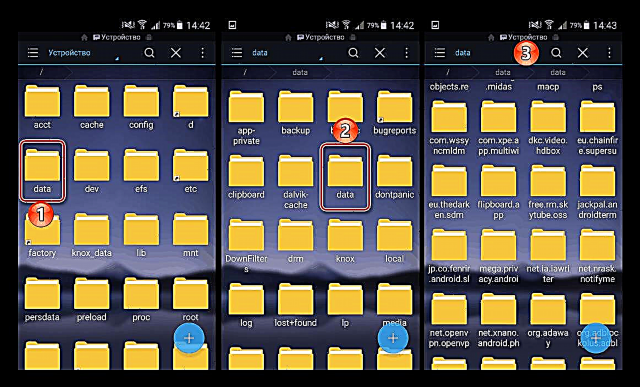


Pagkahuman sa pagkumpleto sa mga lakang nga gihubit sa matag usa sa mga pamaagi sa ibabaw, ang sayup 24 dili na ka magsamok kanimo.
Panapos
Ang error code 24 nga gikonsiderar sa balangkas sa among artikulo karon layo sa labing kasagaran nga problema sa Android OS ug Google Play Store. Kasagaran, kini moabut sa medyo karaan nga mga aparato, swerte, ang pagwagtang dili hinungdan sa mga espesyal nga kalisud.














